Hogyan használjuk a Bitdefender reklámprogram-eltávolító eszközét a számítógépen, hogy megszabaduljunk az adware-től
Amikor böngészik az interneten, és mindenféle alkalmazást telepít, rosszindulatú programok fenyegetésének teszi ki magát, beleértve a reklámokat is. Tudod, azok a programok, amelyek bosszantó hirdetéseket jelenítenek meg olyan dolgokról, amelyekre nincs szükséged, és más, ehhez hasonló csúnya viselkedést. Ha nincs telepítve megfelelő biztonsági megoldás, például internetes biztonsági csomag, számítógépét megfertőzheti adware, és érdemes lehet egy ingyenes eszközre, amely segít megszabadulni tőle. A Bitdefender(Bitdefender) nemrégiben elindított egy ingyenes eszközt, a Bitdefender Adware Removal Tool for PC nevet . Íme egy oktatóanyag a működéséről, és arról, hogyan távolíthatja el a reklámprogramokat a számítógépéről.
Mi az a Bitdefender Adware Removal Tool for PC?
A Bitdefender Adware Removal Tool for PC(Bitdefender Adware Removal Tool for PC) egy ingyenes eszköz, amelynek célja, hogy segítsen megszabadulni a számítógépére telepített reklámprogramoktól. Kíváncsi lehet, mi az a reklámprogram. Ha valaha is telepített olyan alkalmazást, amely normál funkciói mellett reklámokkal is bombázta, akkor már tudja a választ erre a kérdésre. Az adware(Adware) általában hirdetések formájában jelenik meg, amelyeket az Ön beleegyezése nélkül jelenítenek meg. Léteznek olyan reklámprogram-verziók is, amelyek nem elégszik meg azzal, hogy reklámbombázzák a böngészőt, hanem végig is zsúfolják a reklámokat. Az ilyen típusú csúnya szoftverek gyakrabban átirányítják az Ön internetes kereséseit hirdetési webhelyekre, és még marketingadatokat is gyűjtenek Önről egyéni hirdetések megjelenítése érdekében.
A Bitdefender Adware Removal Tool for PC(Bitdefender Adware Removal Tool for PC) megszabadítja számítógépét minden ilyen programtól. Ez magában foglalja a reklámprogramokat, a rosszindulatú gépeltérítő programokat, a nem kívánt eszköztárakat és/vagy a böngészőbővítményeket és más olyan programokat, amelyek az Ön beleegyezése nélkül telepítették magukat.
Hol szerezhető be a Bitdefender reklámprogram-eltávolító eszköze(Bitdefender Adware Removal Tool) számítógéphez
Letölthető a hivatalos weboldaláról: Bitdefender Adware Removal Tool for PC .
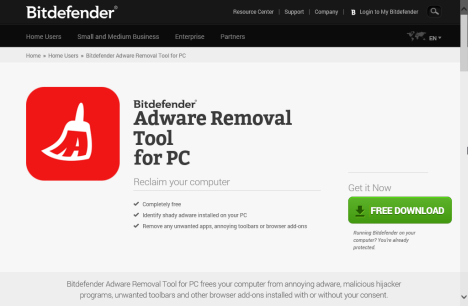
Egyetlen, körülbelül 41 MB méretű futtatható fájlt fog letölteni. Ez egy hordozható megoldás, ami azt jelenti, hogy nem kell semmit telepítenie a számítógépére. Ehelyett csak le kell futtatnia az imént letöltött futtatható fájlt.
A Bitdefender Adware Removal Tool használata PC -hez
A Bitdefender Adware Removal Tool for PC(Bitdefender Adware Removal Tool for PC) egy nagyon egyszerű és minimalista felületet használ. Amikor először indítja el, röviden bemutatja az alkalmazást, és el kell fogadnia a használati feltételeit is.

Miután az eszköz befejezte a motorok betöltését, kattintson vagy érintse meg a Start gombot a számítógépére telepített reklámprogramok és egyéb nem kívánt szoftverek keresésének megkezdéséhez.

Ha a vizsgálat végeztével nem talál semmit a számítógépén, az eszköz értesíti Önt erről.

Ha bármilyen reklámprogramot talál, a Bitdefender Adware Removal Tool for PC értesíti(Bitdefender Adware Removal Tool for PC) Önt. A Bitdefender(Bitdefender) fenyegetések adatbázisa szerint az összes talált reklámprogram meg van osztva egy listában, amely olyan részleteket tartalmaz, mint a reklámprogram fájlneve és neve .
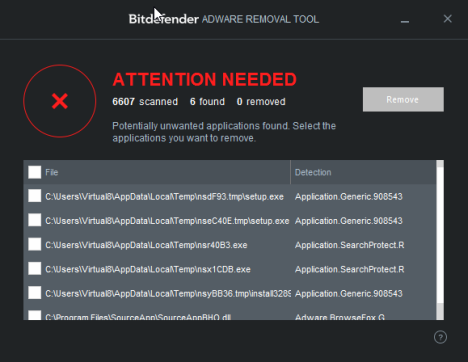
Az eszköz nem távolítja el automatikusan a talált adware-t. Ehhez kattintson vagy koppintson a ikonra, hogy kijelölje mindazt, amit el szeretne távolítani, majd nyomja meg az Eltávolítás(Remove) gombot.

Most meg kell várnia, amíg megtisztítja a rendszert.

Miután eltávolította az összes kiválasztott reklámprogramot, javasoljuk, hogy indítsa újra a számítógépet. Ha minden jól sikerült, akkor most rendelkeznie kell egy adware-mentes rendszerrel. Ezenkívül ez azt jelenti, hogy gyorsabb számítási élményben lesz része, ami mindig jó dolog.
Következtetés
Amint az ebből az útmutatóból látható, a Bitdefender Adware Removal Tool for PC egy könnyen használható ingyenes alkalmazás a reklámprogramok eltávolítására a számítógépről. Bár nem versenyezhet egy olyan kereskedelmi termékkel, mint a Bitdefender Internet Security , segíthet azoknak, akiknek ingyenes eszközre van szükségük a reklámprogramok eltávolításához. Nézze meg, és nézze meg saját szemével, hogyan működik.
Related posts
A Windows USB/DVD letöltőeszközének használata
Hozzáférhet egy BitLocker-titkosított USB-meghajtóhoz, ha elfelejti a jelszavát
Szerezzen védelmet a zsarolóvírus ellen a Windows 10 Controlled mappahozzáférésével
Windows 10 Media Creation Tool: Hozzon létre egy beállítási USB-meghajtót vagy ISO-t
A számítógép megtisztítása a Bitdefender OneClick Optimizer segítségével
A Windows 11 leállítása (9 módszer) -
Hogyan használhatja a Get Help alkalmazást a Windows 10 rendszerben a Microsoft támogatási szolgáltatásával való kapcsolatfelvételhez
Hogyan hozhat létre USB-s Windows 10 helyreállítási meghajtót? -
A távoli asztal blokkolása a Windows PC-n -
Mi az a rendszer-visszaállítás és 4 használat módja
A proxykiszolgáló beállításainak konfigurálása a Windows 10 rendszerben -
A BIOS-verzió ellenőrzése Windows rendszerből (8 módszer)
18 módja a beállítások megnyitásának a Windows 11 rendszerben -
Hogyan állítsuk le a kriptobányászatot és a kriptojakkolást az Operában -
3 módszer a Windows rendszerleíró adatbázis letiltására -
Hogyan lehet letiltani a "Get Windows 10" ikont és az értesítéseket
A környezeti változók szerkesztése, törlése és törlése a Windows rendszerben -
Windows 10 Update Assistant: Frissítsen 2021. májusi frissítésre még ma!
A Windows 10 telepítése DVD-ről, ISO-ról vagy USB-ről -
A cookie-k törlése a Firefoxban Windows és macOS rendszerben -
